分列后怎么取消分列 |
您所在的位置:网站首页 › excel拆分单元格内容的方法有几种 › 分列后怎么取消分列 |
分列后怎么取消分列
|
在 Excel 中,拆分单元格有两种方法,一种用 Excel 提供的选项拆分,另一种用快捷键拆分。Excel拆分单元格只能把合并后的单元格拆分,不能把一个没有合并过的独立单元格拆分为两个或两个以上。 在编辑 Excel 表格过程中,除拆分单元格外,常常还会遇到把一个单元格内容拆分到两个或多个单元格或把一列拆分为两列或三列甚至更多列。无论是拆分单元格内容还是拆分列,都可以用分列法和公式法;如果数据有明显分隔符或分布均匀,可以用分列法;如果字母数字与汉字混杂不能用分列拆分,可以用公式法。 一、Excel拆分单元格(一)方法一:选择法 选中待拆分单元格,例如 A1 和 B1,选择“开始”选项卡,单击“合并后居中”右边的黑色小倒三角,在弹出的菜单中选择“取消合并单元格”,则 A1 和 B1 被重新分为两个单元格;操作过程步骤,如图1所示: 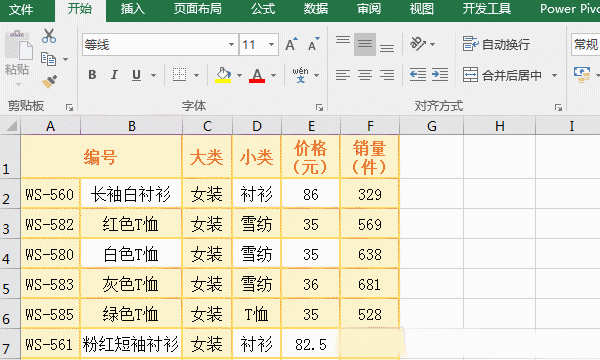
图1 提示:Excel拆分单元格不像 Word 可以设置拆分为几个,它只会根据合并单元格的数目拆分,例如合并单元格时是把两个单元格合并为一个单元格,则拆分时自动拆分为两;把三个单元格合并为一个单元格,拆分时自动拆分为三个,其它的以此类推。 (二)方法二:快捷键法 Excel拆分单元格快捷键为 Alt + H + M + U,操作方法为:选中 A1:C1 单元格,按住 Alt 键,按一次 H,按一次 M,再按一次 U,则 A1:C1 被重新拆分为三个单元格,操作过程步骤,如图2所示: 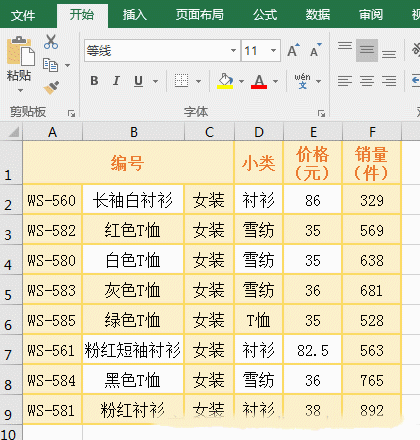
图2 提示:由于拆分后的单元格缺少边框,所以看起来三个单元格依然为一个,但文字已经移到了 A1 单元格;如果要给拆分后的单元格加上边框,可以按 Ctrl + 1 组合键,选择“边框”选项卡,点击外边框上的图标,单击“确定”即可。 二、Excel拆分单元格内容(一)用“分列”的“分隔符”拆分 1、假如要把服装表的“编号”列拆分为两列。右键第二列顶部的 B,在弹出的菜单中选择“插入”,则在第一列与第二列之间插入一列;单击 A 选择 A 列,选择“数据”选项卡,单击“分列”,打开“文本分列向导”窗口,“请选择最合适的文件类型”选择“分隔符号”,单击“下一步”,勾选“其他”,在其右边输入 -,单击“下一步”,单击“完成”,则第一列被从短横处拆分为两列;操作过程步骤,如图3所示: 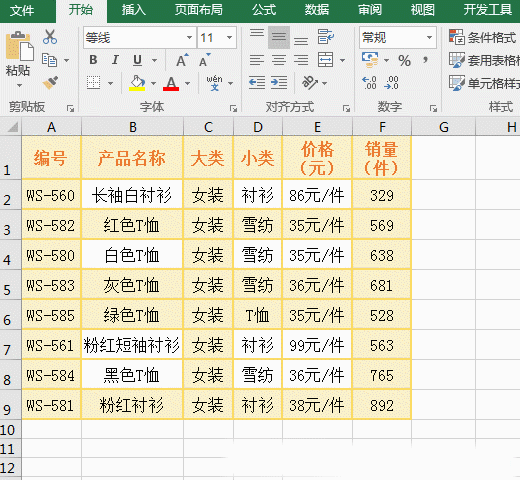
|
【本文地址】
今日新闻 |
推荐新闻 |